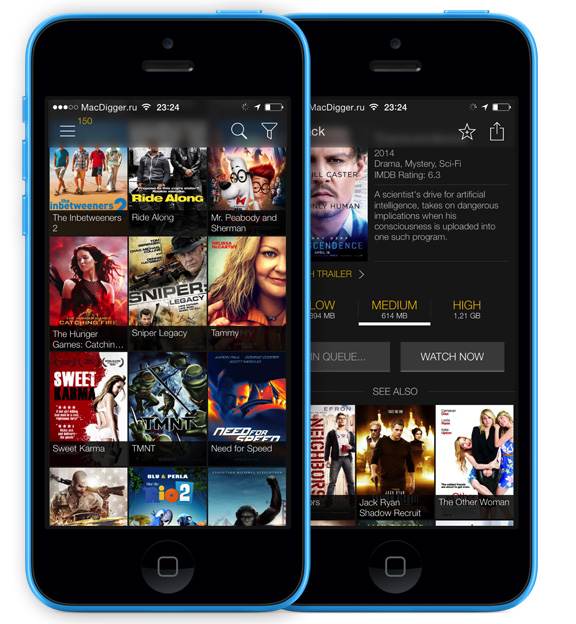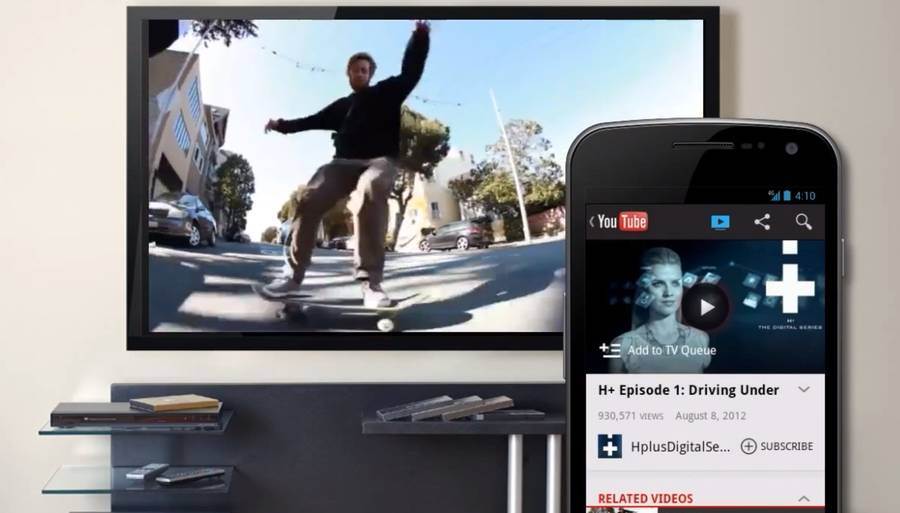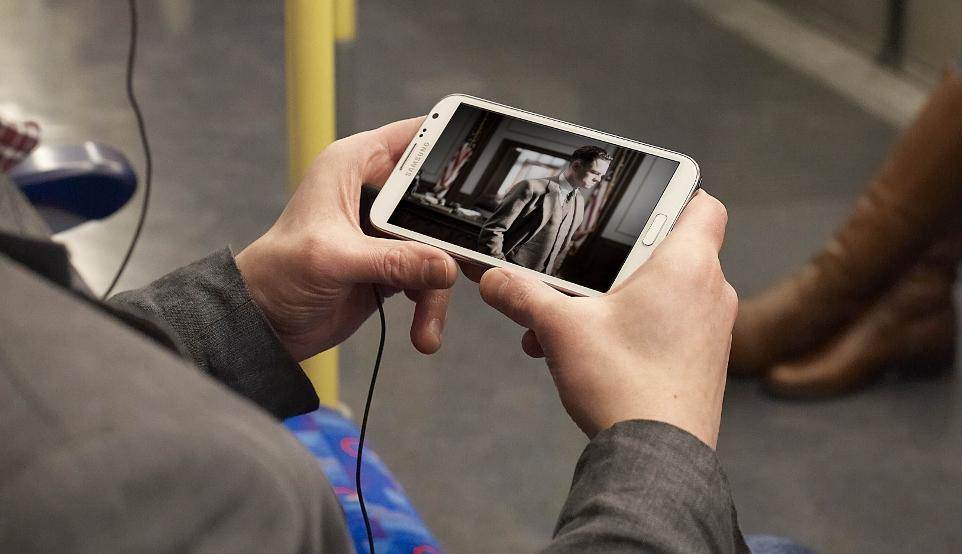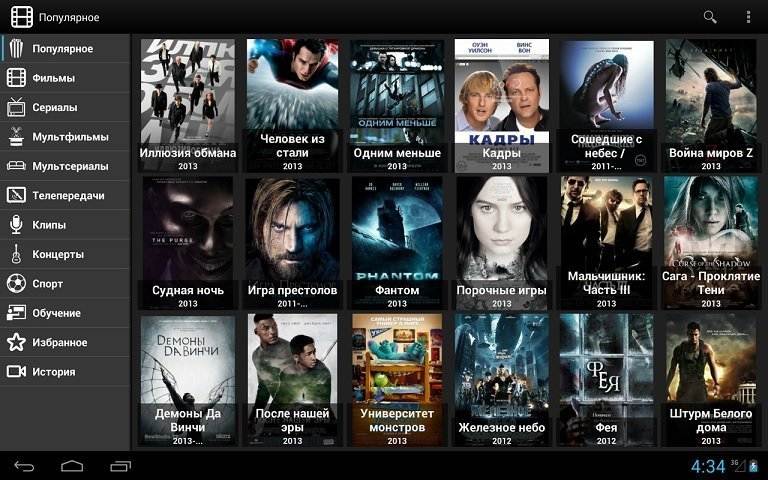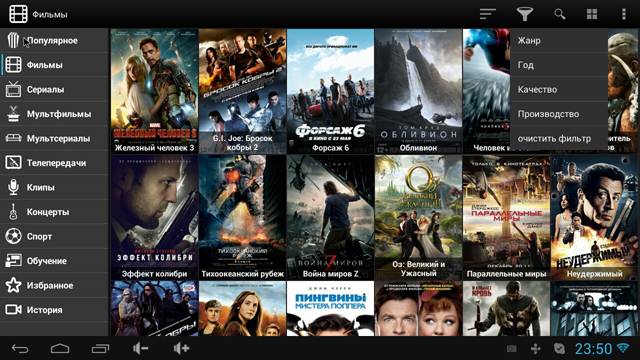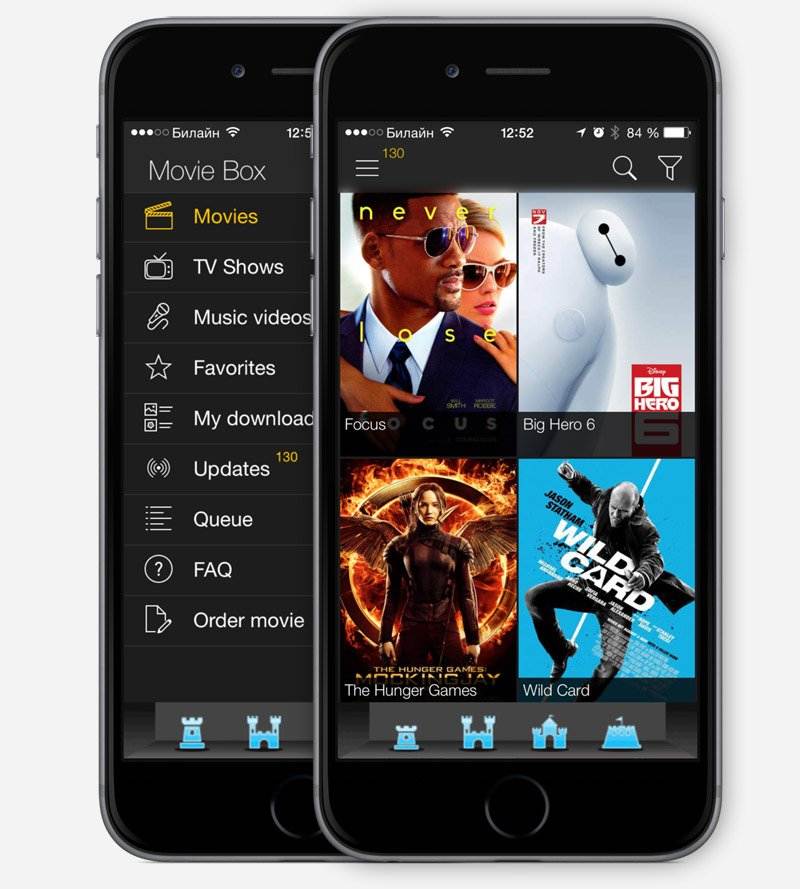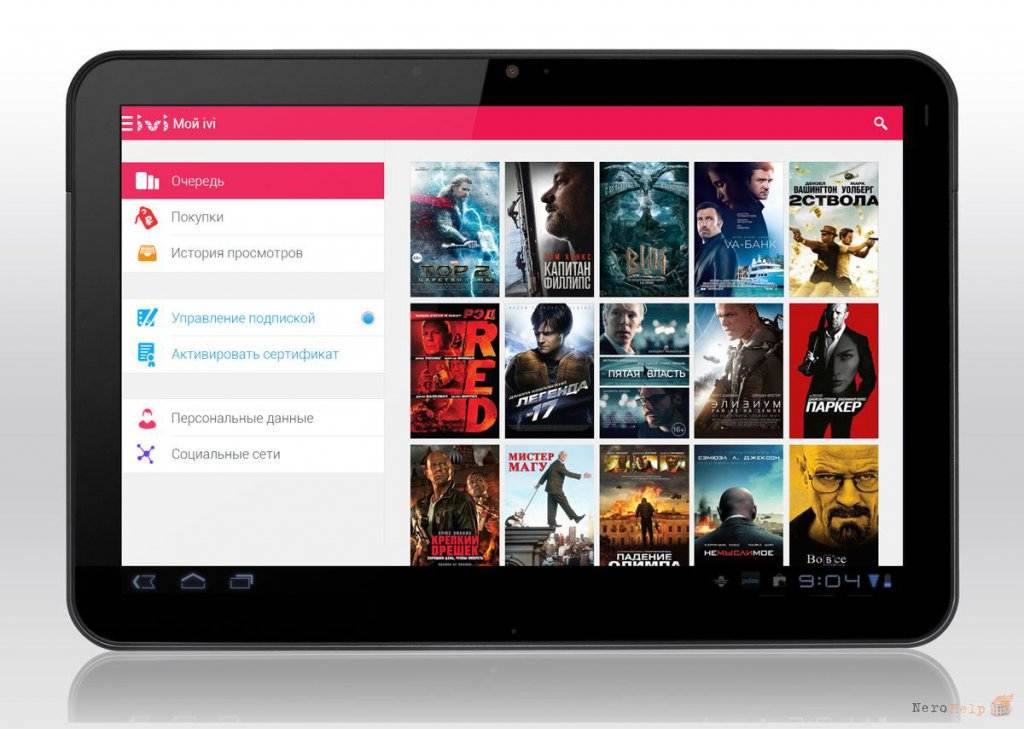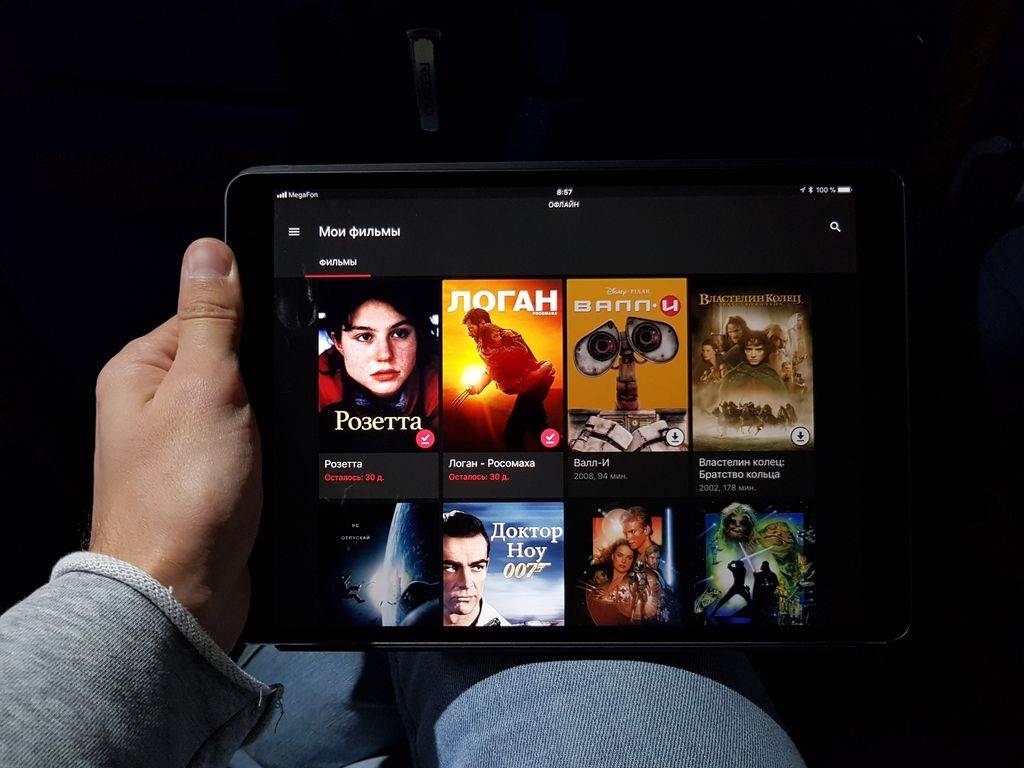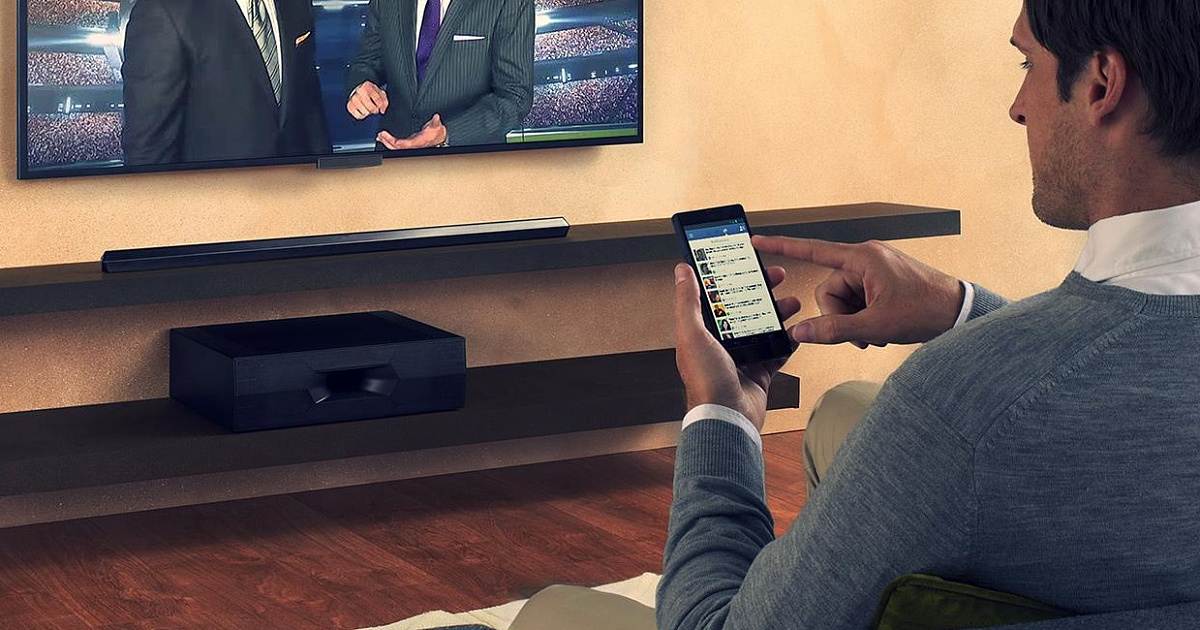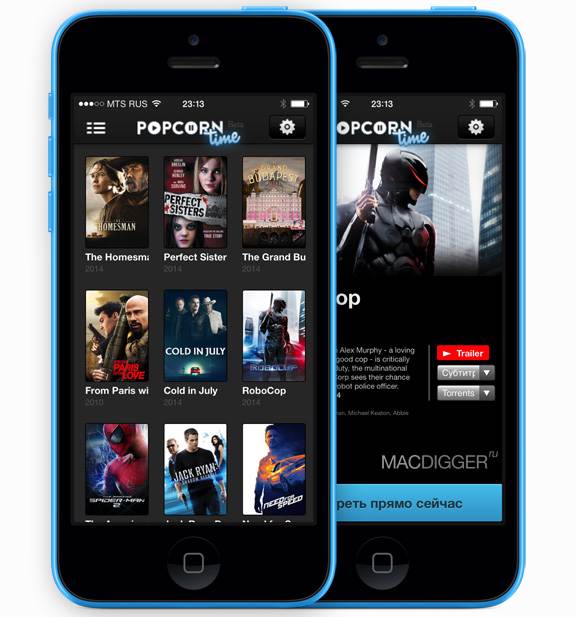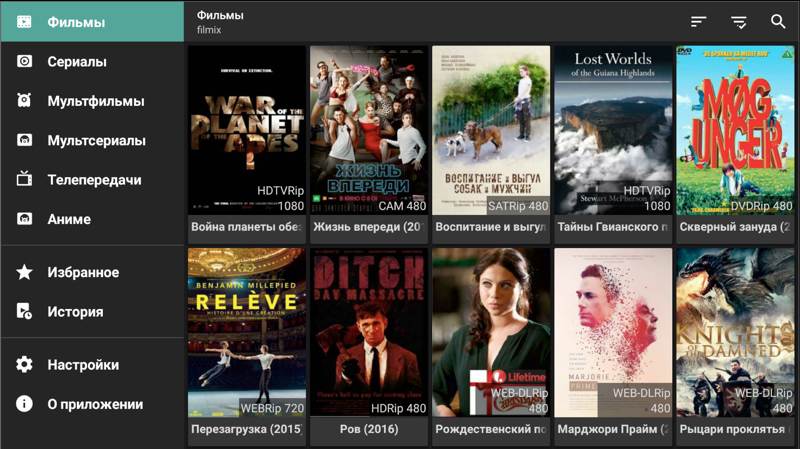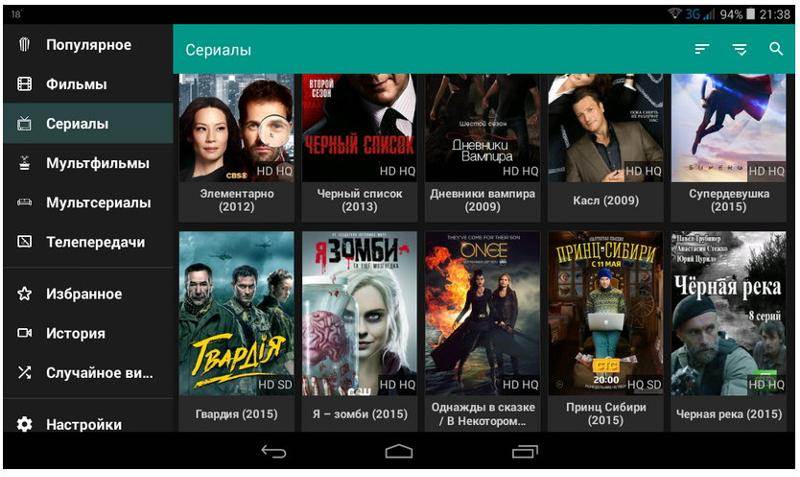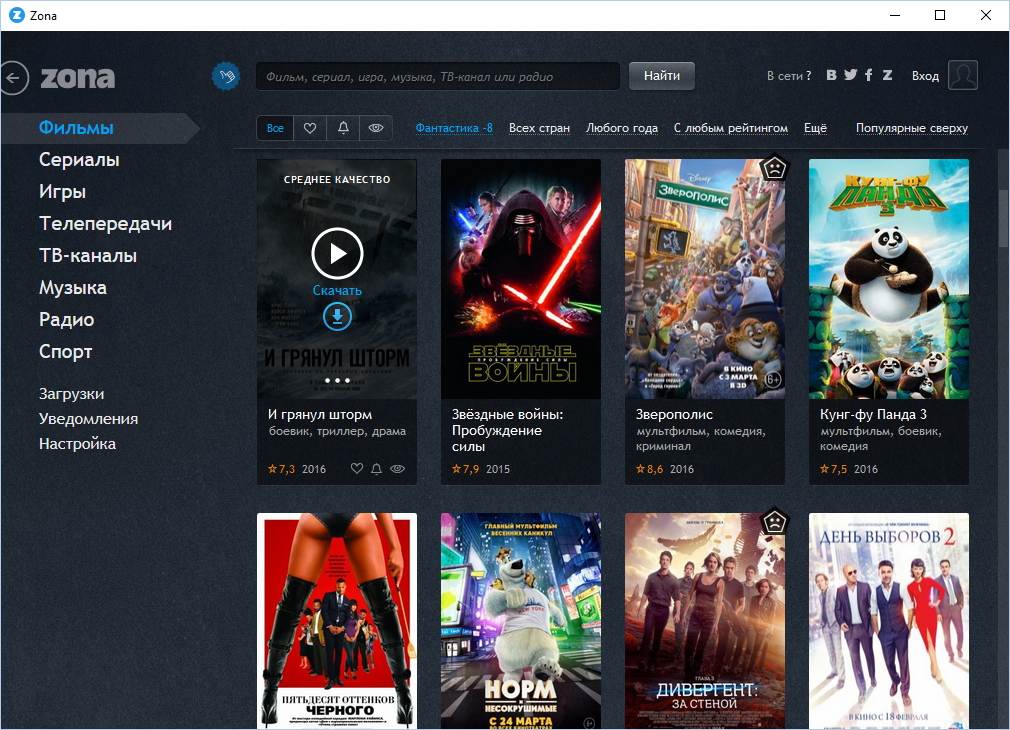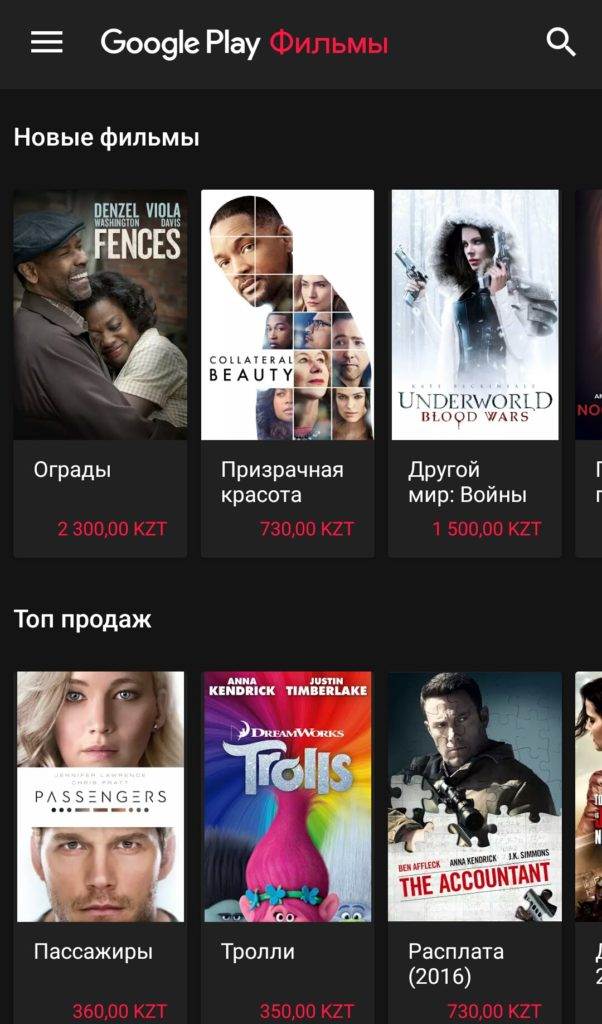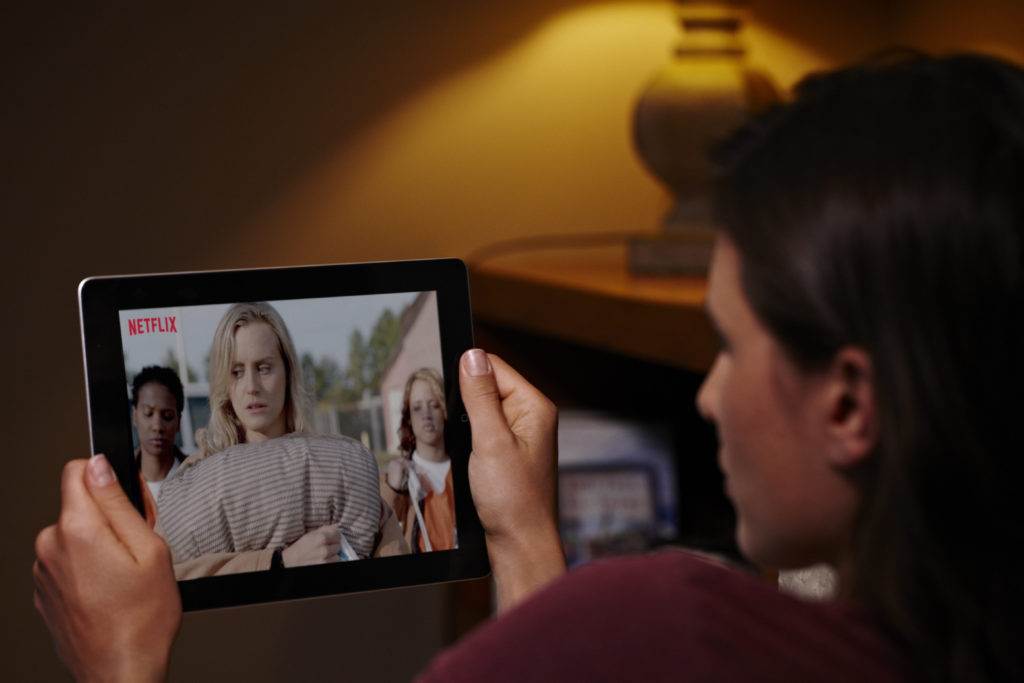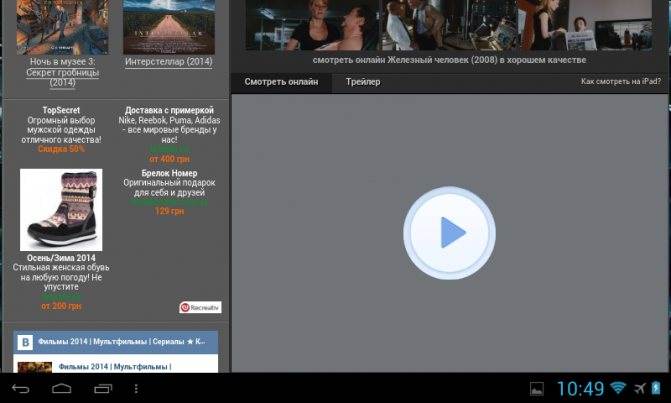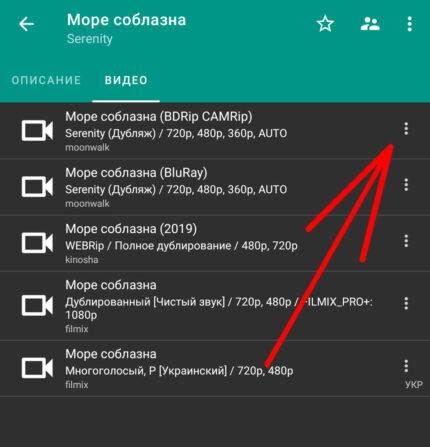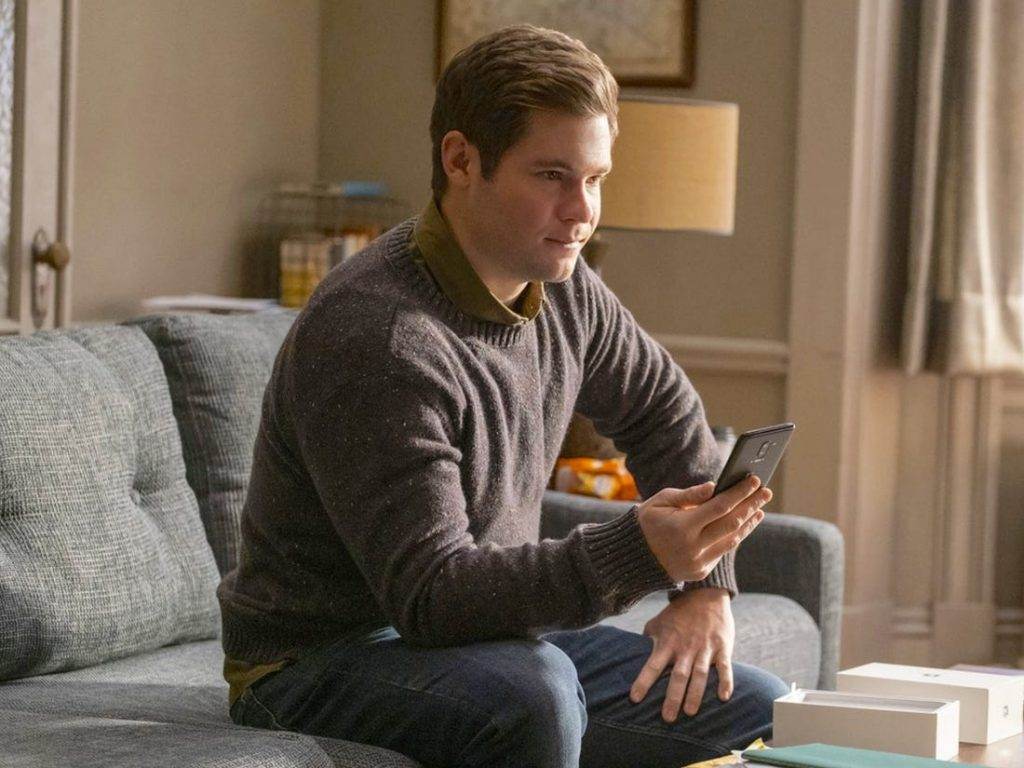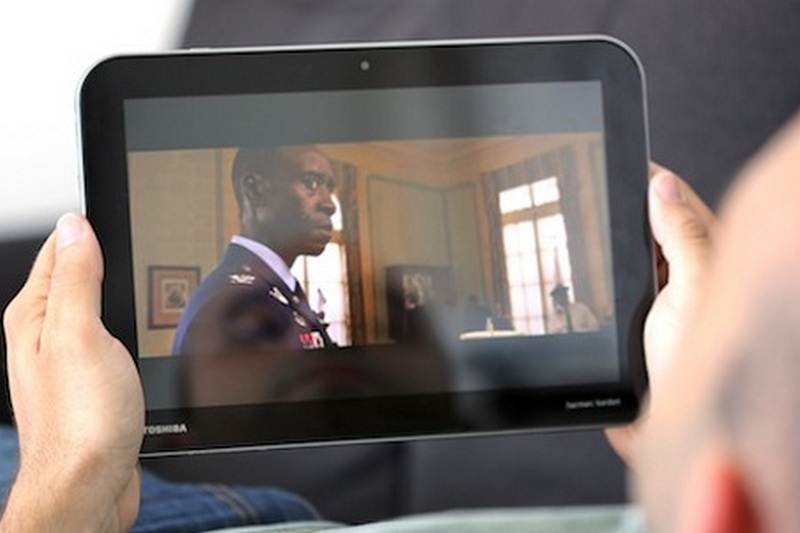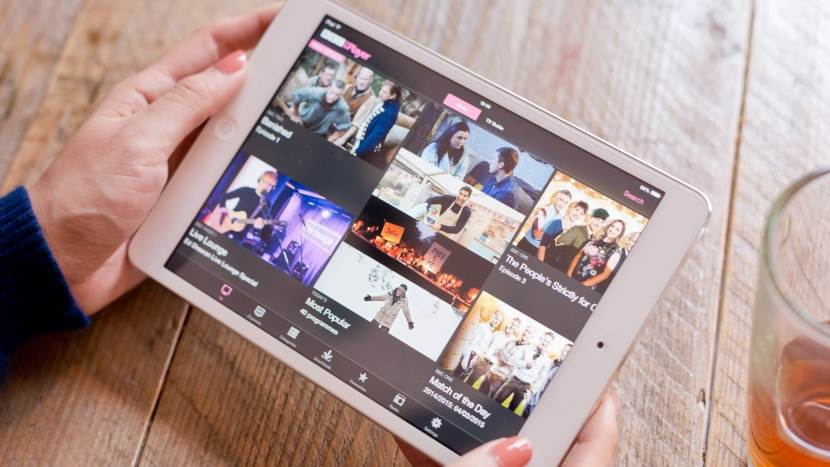Каким образом транслировать видео со смартфона на телевизор с помощью кабеля HDMI
Данный способ будет для вас актуален при условии наличия на вашем телефоне разъёма «mini HDMI» или «micro HDMI».

Телефон Моторола с разъёмом HDMI
Количество телефонов с такими разъёмами довольно ограничено, но если у вас есть такой гаджет – значит вам повезло. И вы сможете удобно транслировать видео с мобильного на телевизор. Единственное, что вам понадобится – это приобрести специальный кабель, у которого один разъём будет стандартный HDMI, а другой – соответственно мини HDMI или микро HDMI.

Кабель HDMI – микро HDMI
Останется подключить такой шнур соответственно к телевизору и телефону. А в меню ТВ выбрать источник сигнала HDMI.
При таком подключении вы сможете удобно просматривать видео в Full HD. Более продвинутые альтернативы, к примеру 4K, здесь не поддерживаются.
Если же HDMI-разъёма на вашем телефоне нет, вам поможет технология «MHL» (в переводе «Мобильная связь высокого разрешения»). Купите специальный MHL-переходник.

Вам понадобится специальный MHL-переходник
Один конец переходника подключите к стандартному разъёму microUSB вашего телефона. А к другому разъёму переходника подключите шнур HDMI от телевизора.

Подключение с помощью MHL-проводника
После этого вы сможете легко передавать фильмы с телефона на экран ТВ.
Chromecast – технология просмотра через приставку
«Chromecast» – ещё одна технология, позволяющая посмотреть видео с мобильного на ТВ. Для её использования нам понадобится соответствующая приставка «Chromecast», которая подключается к телевизору через разъём HDMI.

Приставка Chromecast для Андроид
Процедура подключения состоит в следующем:
- Подсоедините приставку к TV, после чего подключите её к сети Wi-Fi;
- Установите на ваш гаджет приложение «Google Home» или его аналог;
- Запустите приложение и настройте его в соответствии с вашими требованиями;
- Запустите видео в совместимом приложении, тапните на иконку трансляции, и укажите устройство Chromecast из списка.
Ivi: большой выбор за символическую плату
Отдельного внимания заслуживает кинокаталог Ivi. Это приложение позволяет создавать свою учетную запись с помощью уже существующей в ВК или facebook. Существенным «плюсом» есть и то, что можно создать один аккаунт для всей семьи. Что касается оплаты, то цены – более чем доступны.
В Ivi доступны для выбора не только различные жанры кино, но и качество самого видео.
Помимо фильмов, в каталоге можно найти множество популярных мультфильмов и сериалов. А если Вы являетесь фанатом того или иного актера, то в этом приложении доступен фильтр по персонажу. Достаточно выбрать из списка нужное имя и вам тут же будет доступен весь перечень кинокартин в которых играл ваш любимый актер.
Внешний модуль
Отдельную сложность составляет подключение внешнего WiFi-модуля к телевизору, изначально такой функцией не обладающему.
Проведите его по алгоритму:
Рис. 14 Подключение модуля
Шаг 1. Подключите модуль к телевизору (выключенному);
Рис. 15 Активация модуля
Шаг 2. Включите телевизор и включите его меню – перейдите в раздел Подключения (Source);
Рис. 16 Соединение
Выберите среди подключений свой модуль по названию и подключитесь.
В норме, никаких других действий от вас не требуется – модуль заработает, и телевизор можно будет подключать к WiFi. Но в некоторых случаях возможны конфликты оборудования, необходимость тщательной подстройки IPим другое. Тем не менее, если модуль подключить удалось, то далее можно действовать по стандартной схеме, описанной в предыдущем пункте.
Подключение через Wi-Fi
Для установки соединения вам потребуется достаточно мощный смартфон и телевизор с функцией смартТВ.
Далее следуйте алгоритму:
Рис. 9 Включение поиска сети
Шаг 1. Включите телевизор, активируйте модуль беспроводной связи с пульта, если это необходимо, как на некоторых старых моделях;
Рис. 10 Включение Директа на планшете
Шаг 2. В своем мобильном устройстве перейдите по пути Беспроводные подключения — Wi-Fi — WiFi Direct (на самом деле, проблемы могут возникнуть уже на данном этапе, так как не все даже современные смартфоны имеют эту функцию и решить проблему так или иначе невозможно);
Рис. 11 Работа Директа
Шаг 3. Wi-Fi Direct также может быть представлен не отдельной кнопкой. А входить в меню Дополнительно в разделе Wi-Fi – это зависит от модели телефона и версии программного обеспечения, так или иначе, вам необходимо запустить данную функцию;
Рис. 12 Поиск сети
Шаг 4. С помощью пульта перейдите в меню вашего телевизора в раздел Подключения и запустите поиск сети – точный алгоритм того, как это делается, различается в зависимости от модели телевизора (на примере со скриншота видно, что в телевизорах бренда Samsung нужно пройти по пути Source à Сеть), иногда открыть данное меню можно с помощью специальной кнопки на пульте;
Рис. 13 Соединение с телефоном
Шаг 5. Здесь также переходим в раздел Директ и после окончания поиска сети, выбираем в списке найденных доступных подключений свой телефон (после инициирования соединения со стороны ТВ, на смартфон может прийти запрос на разрешение это подключения – разрешите его).
Как только соединение завершится, изображение начнет передаваться с телефона на телевизор, звук также передается в этом случае нормально. Но данный метод осуществляет полное дублирование экрана смартфона на ТВ. К некоторым устройствам в этом случае, также как и при осуществлении соединения по HDMI, можно подключить клавиатуру, мышь, геймпад по блютуз, но в большинстве случаев для комфортного управления достаточно мыши или пульта, которые используются для телевизора.
ShowJet — сериалы в Full HD
Еще один кинотеатр для тех, кто любит хорошее кино или сериалы. Отличительная особенность – это раздел с новостями мира кино. Приложение предоставляет вам не только популярные, но и лучшие зарубежные проекты. Это свежий и уникальный контент производства разных стран (Великобритании, Швеции, Германии, Израиля и даже Австралии).
Использование приложения осуществляется бесплатно. Ежедневно вас будут ожидать интересные новости, подборки фильмов по темам, новинки фильмов и дополнительные материалы. Приложение поддерживает «Full HD» 1080p даже при низкой скорости интернета.
Zona HD
Скачать версию без рекламы
Фильмовый сервис с хорошим набором контента в HD качестве. Также есть сериалы, мультсериалы и тв-каналы. Лёгкая установка и быстрое начало просмотра видео без регистраций и без рекламы.
- Работает на смартфонах, планшетах и тв боксах.
- Выбор озвучки и разрешения до 4K UHD.
- Есть русскоязычный интерфейс.
- Добавление видео в избранное.
- Автоматический и самостоятельный подбор хорошего разрешения видео под андроид устройство.
- Зарубежные фильмы и сериалы с русским переводом.
- Функция скачивания фильма с любых сайтов и просмотр до окончания загрузки.
Мне нравится59Не нравится13
Способ передать видео с телефона на ТВ с помощью кабеля USB для просмотра
Первый и наиболее простой для многих способ – передача сигнала через USB-кабель. Разъём ЮСБ есть у всех современных телевизоров, да и большинство телефонов используют такой шнур для зарядки. Потому вы не только будете передавать видеофайл с мобильного устройства на экран телевизора, но и зарядите ваш девайс.

Используйте обычный ЮСБ-кабель
При этом запустить воспроизведение фильма или клипа в онлайн-режиме здесь не получится.
Сама процедура трансляции видео с телефона на телевизоре состоит в следующем:
- Один разъём кабеля вставьте в разъём вашего телефона;
- Второй ЮСБ-разъём кабеля вставьте в соответствующий разъём, обычно расположенного на задней стенке TV;
В настройках телефона активируйте опцию использования устройства в качестве накопителя (USB-модем);
Активируйте опцию ЮСБ-модем
- Останется включить телевизор, вызвать его системное меню, и в качестве источника сигнала указать «USB»;
- На экране вашего TV отобразятся папки и файлы с вашего телефона. С помощью пульта передвигайтесь между ними и запускайте необходимые вам видеофайлы.
MEGOGO
Неплохой сервис для просмотра фильмов и сериалов онлайн с телефона. При этом приложение «MEGOGO» достаточно «тяжелое», по сравнению с остальными, для его установки потребуется 18 Мб. Платная подписка распространяется сразу на пять ваших устройств: телевизор, компьютер, ТВ-приставка, планшет или смартфон на Android.
Преимущества приложения:
- Сервис предоставляет доступ не только к бесплатным фильмам и сериалам, но также к ТВ-каналам, телевизионным шоу и аудиокнигам.
- Часть фильмов можно загрузить на телефон заранее, чтобы в дальнейшем смотреть в дороге не расходуя интернет-трафик. Для этого выберите понравившееся кино в разделе «Фильмы для загрузки» и нажмите на кнопку «Загрузить».
- Ссылкой на киноленту можно поделиться с друзьями через социальные сети или мессенджеры.
Недостатки приложения:
- Часть контента доступна только после платной подписки.
- Перед началом трансляции необходимо просмотреть три рекламных видеоролика. При этом закрыть вручную получится только один.
Настройки изображения доступны в режиме воспроизведения. Для этого нажмите на кнопку в виде шестерёнки, расположенную в верхнем правом углу экрана. Выберите один из предложенных вариантов качества: «низкое» (240р), «среднее» (320р), «обычное» (360р), «хорошее» (480р) или «высокое» (720р). Также в настройках можно изменить язык перевода и включить субтитры.
Что касается «моего» списка, то в «MEGOGO» нашлись и кинолента «Гренландия», и несколько эпизодов «Звёздных войн». Однако доступны они только по платной подписке. Фильма «Притяжение» на ресурсе и вовсе нет.
KinoShop
Сервис уникальный, так как работает бесплатно, без регистрации и без рекламы. Для установки приложения «KinoShop» потребуется 11 МБ свободной памяти на телефоне.
Преимущества приложения:
- Понятный и простой интерфейс, без лишних кнопок и разделов. Пользоваться им одно удовольствие.
- Есть удобная сортировка фильмов по жанрам.
- После выбора фильма становится доступна информация о длительности, жанре, актёрах и режиссёры, а также краткое описание.
- Любую киноленту можно загрузить на телефон, чтобы потом смотреть, не расходуя интернет-трафик.
Недостатки приложения:
Перед началом воспроизведения фильма возникают небольшие паузы, длящиеся 5-20 секунд.
Несмотря на то, что приложение весит достаточно немного, все фильмы воспроизводится именно через приложение, а не через YouTube. При этом сразу в отличном качестве
Кроме того, в «KinoShop» доступны к просмотру все эпизоды «Звёздных войн», в том числе вышедшая в 2019 году часть «Скайуокер. Восход», а также «Истории. Хан Соло». Фильмы «Притяжение» и «Гренландия» не нашлись
Однако во время тестирования приложения я обратила внимание на большое число «свежих» недавно вышедших фильмов 2020 года, таких как «Мулан», «Поезд в Пуссан 2», «Проект Power», «Хэппи-Энд» и другие. А если учесть, что все они доступны бесплатно и без рекламы, то это приложение можно считать лучшим (на мой взгляд) из всех рассмотренных
Пожалуй, оставлю его у себя на телефоне.
Разбит экран телефона: как вывести его на компьютер?
Работа это непростая, но не безнадежная. Что здесь можно сделать? Для начала при помощи USB-шнура надо подключить Андроид к ПК. На своем мобильнике создаем снимок его экрана – скриншот. Затем, войдя во внутреннюю телефонную память, последовательно открываем папки «Картинки» и «Скриншоты». Если дисплей смартфона не разбит безвозвратно, то по уже созданным «скринам» можно «вычислить», куда и что нажать, чтобы транслировать данные на монитор компьютера.

Для управления Android’ом с разбитым экраном нередко используют браузер, чаще всего Google Chrome. При таком способе не требуется загрузка побочных приложений, зато есть возможность с максимальной простотой начать трансляцию.
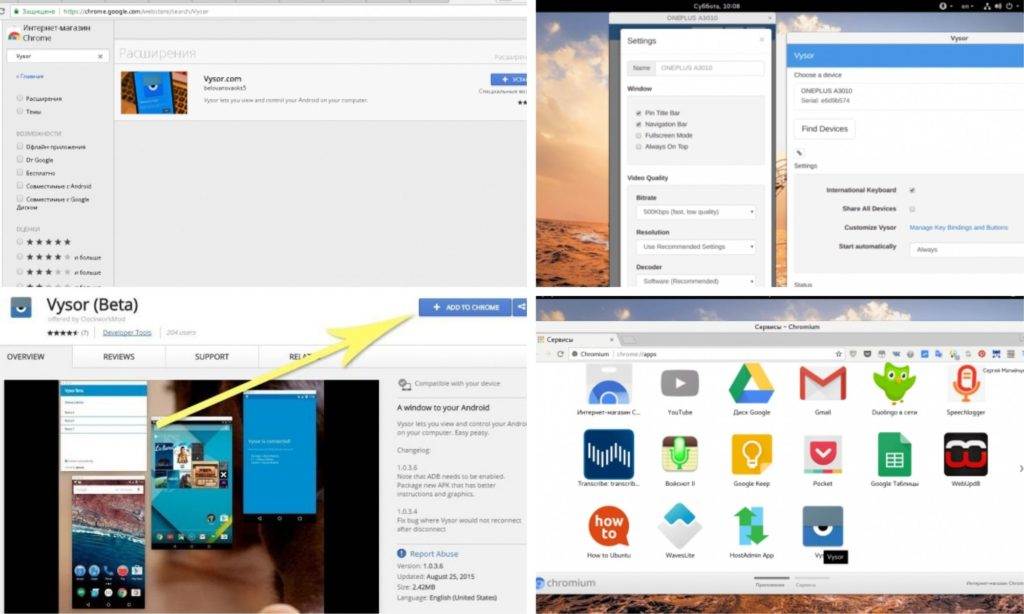
Пошаговые действия в этом процессе выглядят так:
- настраиваем web-обозреватель;
- в «Магазине приложений» находим вспомогательную программу Chrome Vysor;
- кликаем на нее и устанавливаем;
- подключаем через кабель мобилу;
- запускаем программу;
- нажимаем символ о поиске гаджетов;
- из предложенного списка доступных устройств выбираем то, что нам необходимо;
- подтверждаем отладку, которую следует сохранить, чтобы впоследствии не было необходимости постоянного ввода пароля.
А дальше – дело за программой: она способна транслировать экран телефона на монитор ПК и дать к нему доступ.
При этом можно не только выводить изображение, но и управлять экраном и выполнять другие действия.
Способ 4. Специальное программное обеспечение
Кроме подключения непосредственно через кабель можно использовать беспроводные способы, например, различные приложения. Обязательным условием является наличие сети вайфай.
- Google Home — домашний помощник
Для этого способа необходима версия операционной системы Андроид не старее 4.4. Хотя в настоящее время старые модели не производятся.
Скачать приложение можно на официальном сайте. Смартфон и телевизор подключаются к общей сети беспроводного интернета. В приложении необходимо выбрать раздел «Трансляция экрана и звука».
Для прерывания работы нужно выбрать «Трансляция экрана и звука» и далее отключение.

- Vget
Приложение обладает множеством разных функций и доступным интерфейсом. Внешне Vget похоже на простой интернет браузер. В строку поиска следует вписать название сайта для просмотра фильмов, запустить выбранное кино. В появившемся на экране телефона окне выбрать DLNA и модель телевизора из предложенного списка. Трансляция запускается через кнопку Play. Процесс будет отображаться на дисплее смартфона и одновременно на экране телевизора посредством DLNA.


Основное преимущество использование Vget – возможность работы на смартфоне и во время трансляции. Можно даже выключить телефон. Телевизор не прекратит воспроизведение видео.
Скачивание с торрента
Платформа https://rutracker.org/ предлагает пользователям доступ к огромной коллекции фильмов, сериалов, телевизионных шоу и других медиафайлов. Соответственно, вы можете скачать фильмы на планшет, телефон, iPad или iPhone для автономного просмотра.
Чтобы смотреть фильмы с торрента оффлайн, необходимо:
Загрузить на телефон (базовая версия со всеми необходимыми функциями распространяется бесплатно через Play Market).
Найти на сайте нужный фильм а подходящем формате
Обязательно обращайте внимание на формат видеозаписи, чем выше качество, тем больше места видео займет на вашем телефоне.
Загрузите торрент-файл на телефон (расширение – .torrent) и запустите его через utorrent.. Примечание
Скачать фильм без торрент-файла или специальной программы-трекера у вас не получится. Для этого, впрочем, доступны другие способы загрузки, о которых можно узнать из этой статьи.
Примечание. Скачать фильм без торрент-файла или специальной программы-трекера у вас не получится. Для этого, впрочем, доступны другие способы загрузки, о которых можно узнать из этой статьи.
После загрузки скачанный файл будет доступен для просмотра в любое время до того момента, пока вы не удалите видео с устройства.
Google Play Фильмы
Сервис дает доступ к огромной коллекции фильмов и телевизионных шоу, которые можно скачать на телефон для дальнейшего просмотра без интернета.
Доступ к фильмам и сериалам оффлайн – исключительно на платной основе, при этом пользователь имеет возможность либо приобрести фильм навсегда, либо арендовать его на время. Стоимость аренды ниже, чем покупки.
Для просмотра можно использовать любой плеер на телефоне либо воспользоваться встроенным проигрывателем через сервис.
При покупке фильма обращайте внимание на то, на каком языке он доступен. На главной странице сервиса в основном высвечиваются фильмы на английском, но можно найти и версии с русским переводом
Для покупки необходимо иметь аккаунт в системе Гугл, подключить к нему банковскую карту и пополнить счёт на сумму покупки.
Преимущества:
- Доступ в офлайн;
- Большая коллекция фильмов, сериалов и телешоу на разных языках;
- Возможность сэкономить на покупке за счёт аренды.
AndroidFilm – онлайн-кино развлекательных жанров
AndroidFilm – сайт, где в основном собрано развлекательное кино разных жанров. Сериалов в каталоге нет.
Контент можно скачать на смартфон или планшет в формате mp4. Правда, для этого придется перейти на сторонний сайт и немного подождать перед началом скачивания, либо купить премиум-доступ на срок от одного до 180 дней.
Доступен и просмотр фильмов в онлайн-режиме. Лучше отдать предпочтение этой функции. Плеер простой, пользоваться им удобно. Кинотеатр предлагает фильмы в следующем качестве: 360p, 480p и 720p (HD). Его можно менять самостоятельно. Субтитров нет, вариантов озвучек тоже.
Чем это приложение удобнее обычного поиска торрента?
Ребят, вот сами посудите: нужно открыть браузер, ввести название фильма в строке поиска + добавить к названию слово «торрент», далее откроется перечень миллиона сайтов с предложением скачать этот фильм без регистрации, смс и прочего. И среди этого множества сайтов – нужно зайти на какой-то и посмотреть отзывы, увидеть его качество, если всё устраивает – скачать торрент ссылку и открывать её в торрент-клиенте, например, медиагет.
Это, если не нарвётесь на сайты с вирусами, всякими левыми подписками, заражёнными или вовсе – с подменной информацией… В итоге скачали торрент, загрузили его, а там кино записанное с кинотеатра в хре.овом качестве… Досадно, не правда ли?
Поэтому, нужен другой, более надёжный и удобной способ скачать фильм на андроид телефон без компьютера…
Готовые функции для передачи видео
Преимущественно все современные мобильные устройства оснащены интегрированной функцией передачи изображения на экран телевизора. Разница заключается лишь в том, что название функции изменяется в зависимости от производителя.
Например, в девайсах от популярного южнокорейского бренда Samsung данная функция называется Screen Mirroring. Невзирая на название, принцип работы остается идентичным, оборудование синхронизируется по Wi-Fi, а затем картинка транслируется на большой экран.
Также популярны функции Wi-Fi Direct и Miracast. Правда для успешного подключения технология должна поддерживаться как в смартфоне, так и телевизоре. Такое встречается редко.
Конечно, это очень удобно, но если проводить параллели с проводным подключением, то данный способ все-таки имеет существенный недостаток. Связь с ТВ нельзя назвать стабильной, соединение иногда обрывается, а звук и картинка могут немного запаздывать. Все зависит от нескольких факторов: мощность смартфона, скорость интернета, качество Wi-Fi адаптера, встроенного в TV.

На примере девайса от Samsung детально изучим, как пользоваться функцией:
- Перейдите в главное меню, а затем отыщите раздел под названием «Подключение». Запустится диалоговое окно, откройте раздел «Другие сети», а после этого «Screen Mirroring». Что касается настроек телевизора, то здесь нужно выбрать пункты, которые отвечают за трансляцию изображения.

- Буквально через несколько мгновений на экране телефона отобразится модель ТВ, нажмите на нее и подождите, пока не завершится синхронизация. Процесс займет не более пары минут.

- После удачного подключения видео будет транслироваться на большом экране, главное предварительно запустить его на сотовом. Данная функция характеризуется простотой и доступностью.

Абсолютно все функции этого типа работают по такому принципу, главное настроить подключение, а потом можно запускать контент. Описанные способы позволяют транслировать на экран не только видеоролики, но и другой медиаконтент.
Подключение флешки, просмотр её содержимого и запуск фильма
Как подключить накопитель и открыть то, что на нём находится:
- Поставьте заранее на смартфон файловый менеджер, если у вас его нет. Популярный и функциональный вариант — «ES Проводник». Использовать можно также Total Commander, ASTRO, X-plore File Manager, File Commander и другие.
Установите файловый менеджер на телефон, например, «ES Проводник»
Скачайте и установите также видеоплеер, так как стандартный проигрыватель может не открыть фильм на вашей флешке. Выбирайте программу, которая поддерживает максимальное количество форматов видео. Например, VLC.
Заранее поставьте на телефон плеер, который поддерживает большинство форматов видео
Соедините телефон и флешку с помощью кабеля или адаптера (если она не двойная).
Подсоедините флешку к смартфону с помощью кабеля или адаптера
Если на накопителе есть индикатор, он должен засветиться. Это означает, что флешка распознана. В телефоне может возникнуть уведомление об успешном подключении (но это бывает не всегда). Запустите менеджер и перейдите по одной из следующих директорий:
- /mnt/usb/system_usb;
- /sdcard/usbStorage/;
- /sdcard/usbStorage/xxxx/;
- /mnt/sda4/.
Откройте в корневой папке менеджера каталог для sdcard, а в нём usbStorage
В каталоге флешки отыщите фильм, который уже заранее «забросили» на неё. Тапните по нему и выберите плеер для воспроизведения.
Выберите ранее установленный плеер в меню
Okko HD
Данный хостинг предоставляет возможность смотреть больше 50000 фильмов и сериалов в режиме онлайн или оффлайн (предварительно нужно загрузить видео на телефон). Здесь вы можете наблюдать мультфильмы и детский контент, а также трансляции футбольных матчей, спектакли и фитнес, телевизионные шоу и так далее.
Приложение «Okko» доступно на телевизорах с функцией Smart TV, игровых приставках, а также на официальном сайте. Подключайте к вашей учетной записи в приложении до 5 устройств и наслаждайтесь любимыми фильмами. Уникальные подборки для тех, кто дома: кулинарные шоу, концерты и театры.
VPlay
Скачать VPlay без встроенной рекламы в интерфейсе
Бесплатный кинотеатр со множеством фильмов, сериалов и мультфильмов. Плюс в коллекции телепередачи и документальные фильмы. Приложение берёт видео из различных источников. Videodb, Lostfilm, newstudio, alloha и др.
- Есть контент 4K, Full HD, HD 720p.
- Поиск по названию видео.
- Поиск с фильтрами по жанру, году и др.
- Выбор источника, качества видео и вариант озвучки.
- Приложение на русском.
- Просмотр видео внутренним либо сторонним плеером.
- Поддержка Vimu Media Player.
- Новинки фильмов, сериалов и мультфильмов.
Мне нравится106Не нравится24
Итоговая таблица рейтинга
VPlay
82
HDVideobox Plus
47
Zona HD
46
ViewBox
18
LazyMedia
17
Кино HD
7
Filmix
KinoTrend
-2
Заключительные советы
Помимо рассмотренных в статье общих методик и технологий, большинство фирм-производителей ТВ предлагает собственные оригинальные решения. К таковым относится, в частности, функция Screen Mirroring от Samsung. Все эти опции принципиально одинаковы и зачастую отличаются лишь названием — а значит, вы без труда освоите новый метод, если приобрели модель другого производителя.
Заметим, что некоторые функции, и даже такая популярная, как Wi-Fi Direct, не поддерживаются некоторыми моделями телевизоров. К счастью, проблема постепенно уходит в прошлое, однако для того чтобы включить дублирование, вам по-прежнему может понадобиться воспользоваться кабелем HDMI или специальной приставкой. Проводное подключение имеет и неоспоримые плюсы: в частности, вам не придётся заниматься сложными многоступенчатыми настройками и беспокоиться о качестве беспроводного подключения.
В заключение расскажем, как правильно работать с функцией Screen Mirroring:
- Зайдя в подраздел «Другие сети», вы активируете соответствующую опцию. Подраздел будет находиться в основном разделе «Подключения». Параллельно можете настроить параметры воспроизведения — иначе придётся делать это уже после того, как будет начато дублирование.
- Когда на дисплее смартфона появится список доступных устройств, выбираете ТВ, на который хотели бы начать трансляцию. Наберитесь терпения: процесс синхронизации, даже на современных телефонах, может занять до нескольких минут.
- Включаете на смартфоне любой доступный контент — он будет автоматически дублироваться на широкой диагонали.
Приложение MEGOGO
Не так давно сервис MEGOGO добавил для пользователей мобильного приложения возможность смотреть фильмы без интернете.
Услуга доступна только по подписке, на данный момент можно загрузить около 10 000 фильмов, база постоянно обновляется. Для скачивания доступны и новинки кинематографа после приобретения фильма по полной цене.
Чтобы смотреть фильмы без интернета, необходимо:
- Выбрать видео в каталоге либо через поиск;
- Нажать на значок скачивания;
- Выбрать качество загружаемого видео и подходящую звуковую дорожку;
- Система оповестит, сколько места на носителе займет загруженный файл;
- После согласия будет создан оффлайн доступ к видео.
Чтобы посмотреть список скачанных фильмов, необходимо перейти в раздел “Я смотрю”. Скачанные файлы будут доступны для просмотра вне зависимости от того, в какой стране пользователь находится на данный момент ( при смене положения каталог онлайн-фильмов меняется в зависимости от страны).
Подключение при помощи Wi-Fi Direct
С развитием технологии Wi-Fi появились варианты для беспроводного подключения смартфона к телевизору. Однако лучшие результаты получаются при использовании Wi-Fi Direct. Эта технология позволяет сопрягать два разных устройства без участия специальной точки доступа.

Логотип Wi-Fi Direct
Однако стоит учесть, что хоть при помощи этой технологии экран смартфона транслируется на ТВ, но смотреть можно только видео. Другие занятия будут недоступны. Это связано с ограничениями данной технологии.
Также стоит предупредить, что качество видео будет не очень высоким. Это связано с тем, что канал Wi-Fi, который используется для передачи данных не особо широк. Да и скорость передачи не позволяет доставить все данные в формате FullHD.
Если же это вас не пугает, то вы вполне можете использовать Wi-Fi Direct для подключения аппарата к телевизору. Но только в том случае, если оба устройства поддерживают эту технологию. В любом случае, мы предоставим инструкцию.
Инструкция
ТОП-12 Лучших Wi-Fi адаптеров для ПК или ноутбука: USB, PCI, PCI-e | Рейтинг 2019
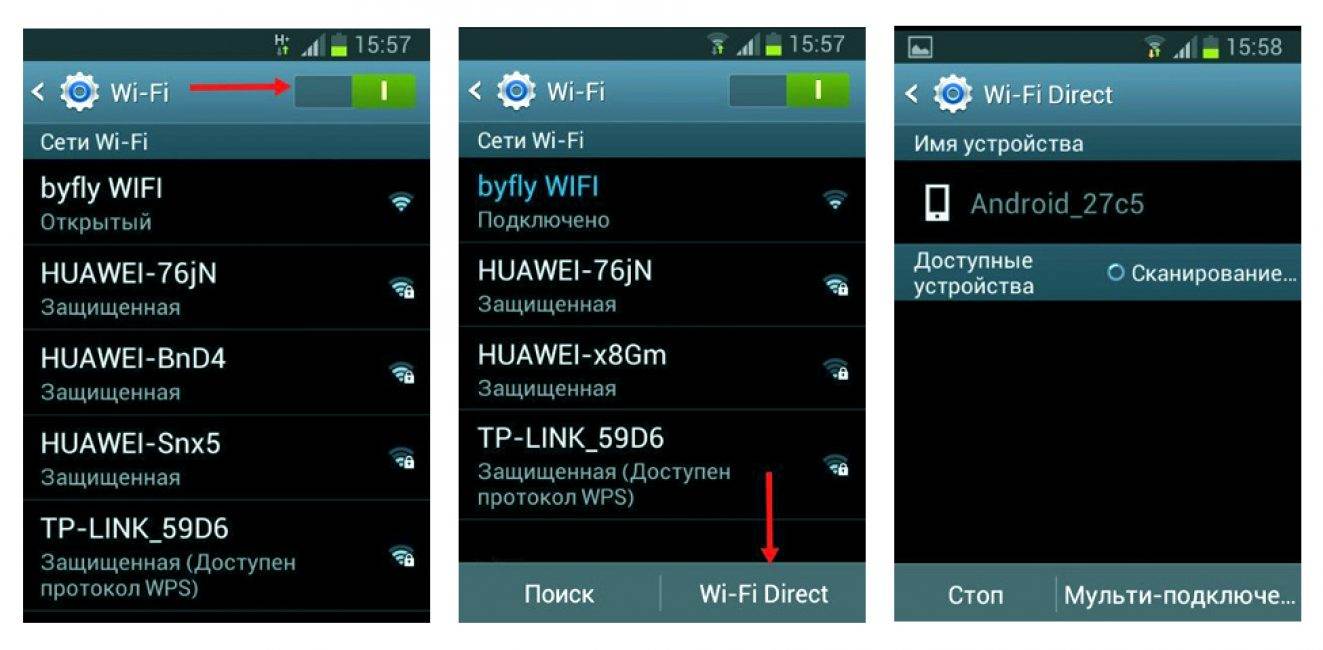
1
Итак, сначала включаем Wi-Fi Direct в настройках вашего смартфона. Это делается в меню беспроводных сетей с помощью подпункта Wi-Fi.
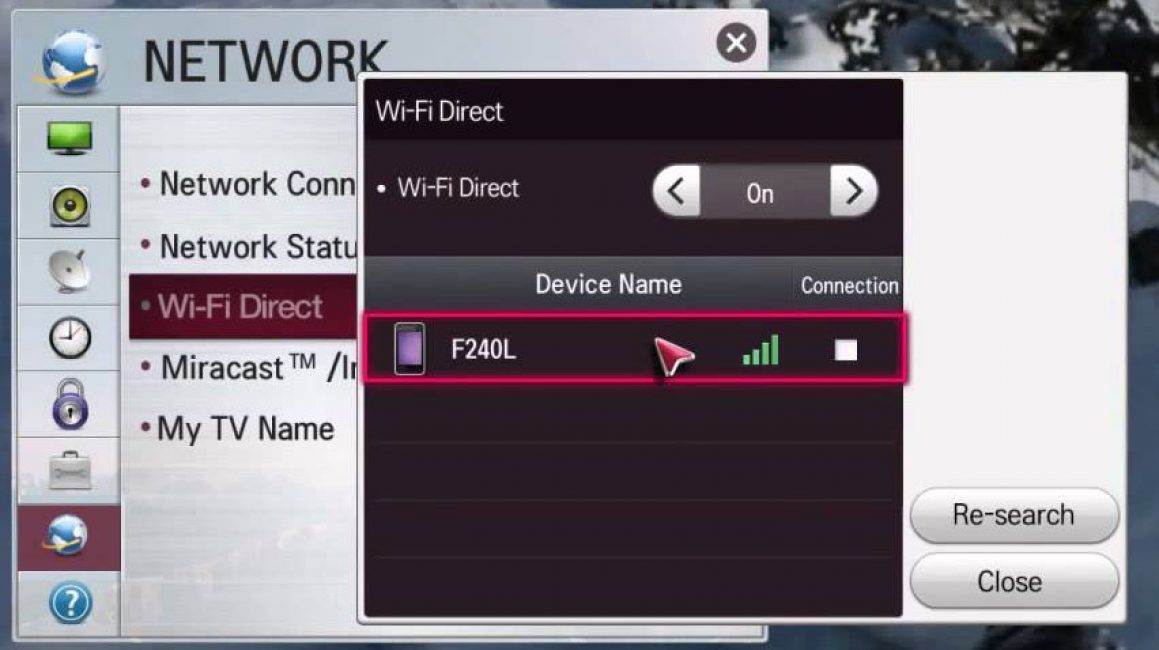
Соединение установлено
2
Далее включаем телевизор и в его настройках также ищем Wi-Fi Direct. Отмечаем для сопряжения смартфон после того, как он определится.
Вот и все. Соединение установлено. Теперь можно запускать на смартфоне различные видеофайлы, а они будут автоматически транслироваться на экран телевизора. Как говорится, все гениальное – просто.
Кстати, точно так же осуществляется подключение при помощи Miracast или DLNA на смартфонах под управлением Android. Только вместо Wi-Fi Direct, естественно, нужно выбирать соответствующие пункты.
Варианты с Miracast и DLNA мы подробно рассматривать не будем, так как принцип тот же. Да и количество устройств, поддерживающих данные стандарты слишком уж мало. Нет никакого смысла. Не говоря уже о том, что технология устаревшая.
Подключение планшета
Последний вопрос, необходимый для рассмотрения – как можно подключить планшет к телевизору. Здесь нет никаких отличий, и процедура будет ровно такая же. Устройства соединяются кабелем, пользователь открывает источник сигнала USB разъем.
Чтобы смотреть фильмы гораздо удобнее после выбора на телевизоре источника сигнала указать, что воспроизводиться будут только видео файлы, а не отображать все содержимое памяти. В этом случае устройство самостоятельно найдет все видео в накопителе и отобразит их в единой папке. Это удобнее, чем искать нужные данные в телефоне.
В каждом телевизоре есть встроенный видеопроигрыватель с набором кодеков. Если телеприемник старый, то кодеков у него может быть мало и видео, скачанные в хорошем качестве или непосредственно на смартфон, не запустятся. В таком случае могут помочь два метода – обновление устройства или установка проигрывателя. Это возможно при поддержке телевизором функций Смарт ТВ. Второй вариант скачать проигрыватель с установленными кодеками и запускать через него воспроизведение снятых видео или записанных видео.
Порой проблема с воспроизведением может быть связана с тем, что телевизор может не понимать файловую систему карты памяти или собственной памяти гаджета. Если телевизор видит телефон, но не желает воспроизводить с него информацию, при этом пишет, что ошибка кроется в файловой системе, стоит попробовать отформатировать флешку (это повлечет удаление всех данных) или же скачать фильм в небольшом объеме до 1,5 Гб. Часто старые ТВ понимают только систему FAT32, которая не позволит сохранять файлы объемом более 1,5 Гб.
Стоит отметить, что если телевизор поддерживает Smart TV, то самый простой способ подключения – через беспроводные технологии. Данный способ удобен тем, что от пользователя не требуется наличие проводов вовсе, все устройства совместимы и можно не просто воспроизводить видео или смотреть фотографии, но полностью вывести рабочий стол на экран телевизора. Можно на мобильном телефоне запустить игру и использовать его в качестве пульта управления. Иными словами, возможностей при беспроводном подключении на порядок больше.
Достоинством планшетов перед телевизорами является наличие у первых выхода HDMI. Чаще всего он имеет формат miniHDMI, потребуется соответствующий кабель. При этом он позволяет смотреть фильмы в хорошем качестве, причем в данном случае опять же возможна трансляция экрана. Плюсом является то, что воспроизведение видео зависит от возможностей самого телефона. При отсутствии в телевизоре подходящих кодеков и он при этом не смарт, скачать приложение для их чтения не получится. А вот планшет позволит это сделать. Остается соединить устройства HDMI кабелем. Не каждый планшет оснащен подобным выходом, но они часто встречаются у техники Asus.
LazyMedia Deluxe
Скачать LazyMedia Deluxe
Бесплатный просмотр фильмов и сериалов в отличном качестве до 4K UHD. Ищет контент в различных источниках и предлагает разнообразные форматы и способы просмотра.
- Можно смотреть фильмы онлайн и через торрент.
- Источники контента: KinoLive, Zombie, BigFilm, KinoHD, Kinogo, Octopus и др.
- Работает на смартфонах, планшетах и Андроид ТВ приставках.
Мне нравится52Не нравится35
Скачать TorrServe Matrix
Первичная настройка TorrServe:
Запускаем приложение TorrServe. Нажимаем на пункт — Обновление.
Выбираем меню — Установить / Обновить сервер.
После успешной установки напротив надписи «Локальный сервер» отобразиться текущая версия сервера.
TorrServe готов к работе. Запускаем LazyMedia и выбираем фильмы для просмотра.